Olympus vh-410 black: инструкция
Характеристики, спецификации
Инструкция к Цифровому Фотоаппарату Olympus vh-410 black

ЦИФРОВАЯ ФОТОКАМЕРА
VH-410
Инструкция по
эксплуатации
● Благодарим вас за приобретение цифровой фотокамеры компании Olympus. Для эффективного и
правильного использования фотокамеры, пожалуйста, внимательно прочитайте это руководство перед
началом использования новой фотокамеры. Сохраните руководство, чтобы использовать его для справки в
дальнейшем.
● Прежде чем делать важные фотографии, рекомендуется сделать несколько пробных, чтобы привыкнуть к
новой фотокамере.
● В целях
постоянного совершенствования своих изделий компания Olympus оставляет за собой право на
обновление или изменение сведений, содержащихся в этом руководстве.
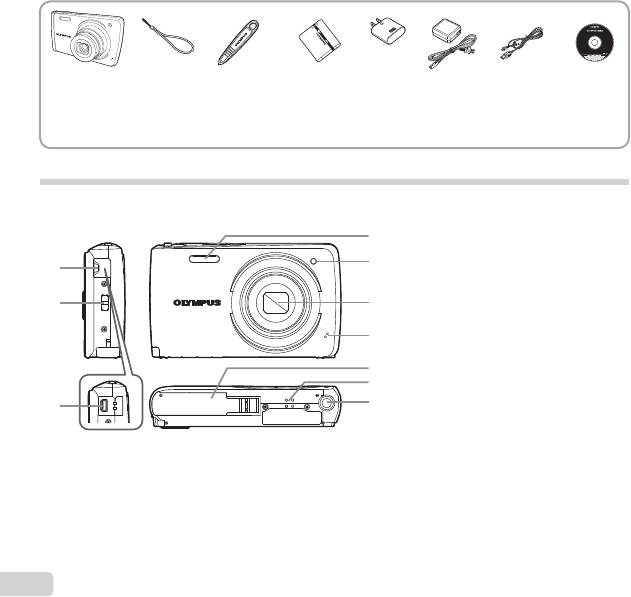
2
RU
Проверка содержимого коробки
Проверка содержимого коробки
или
Цифровая
Ремешок Стилус Ионно-литиевый
Адаптер
Кабель USB
OLYMPUS
фотокамера
аккумулятор
USB-AC (F-2AC)
(CB-USB7)
Setup CD-
(LI-50B)
ROM
Прочие не показанные принадлежности: гарантийный талон
Комплект поставки может различаться в зависимости от места приобретения.
Названия частей
4
1 Крышка разъемов
5
2 Ушко для ремешка
1
3 Универсальный разъем
4 Вспышка
2
6
5 Лампочка таймера автоспуска/
Подсветка АФ
7
6 Объектив
7 Микрофон
8 Крышка отсека аккумулятора/
8
9
карты
9
Динамик
3
10
10
Гнездо для штатива
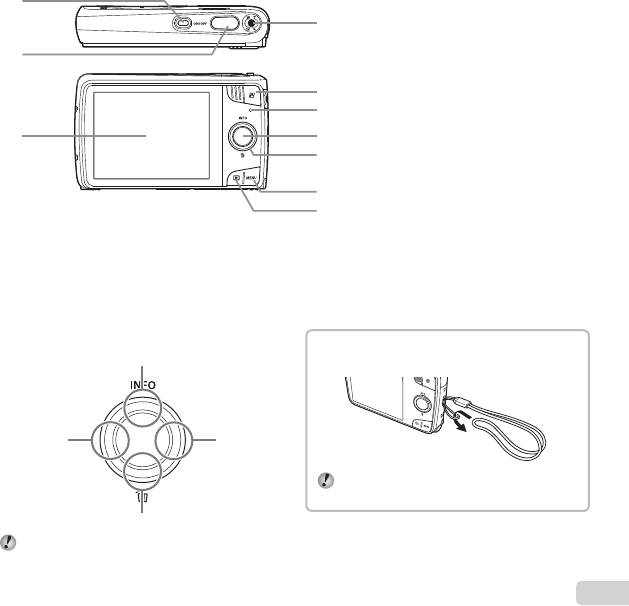
1
Кнопка
n
1
2 Клавиши зума
4
3 Монитор
4 Рычажок зума
2
5 Кнопка записи видео
6 Световой индикатор
7 Кнопка Q (OK)
5
8 Клавиши курсора
6
Кнопка INFO (изменение режима
отображения информации)
3
7
Кнопка (удаление)
8
9
Кнопка
10 Кнопка q (переключение
между режимами съёмки и
9
воспроизведения)
10
RU
3
Клавиши курсора
Клавиши курсора
F (вверх)
H (влево)
I (вправо)
G (вниз)
Символы FGHI обозначают, что нужно
воспользоваться клавишами курсора (стрелки
вверх/вниз/влево/вправо).
Прикрепление ремешка фотокамеры
Прикрепление ремешка фотокамеры
и крышки объектива
и крышки объектива
Туго затяните ремешок, чтобы он не
развязался.
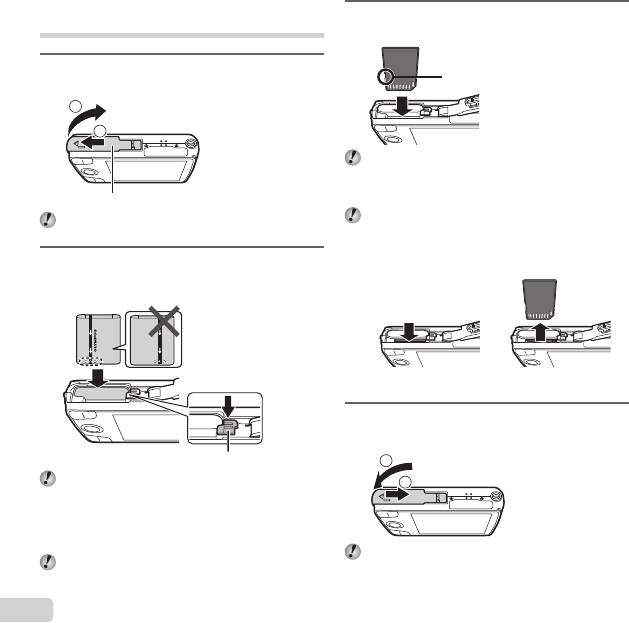
Установка и извлечение
3
Ровно вставьте карту памяти, пока она со
аккумулятора и карты памяти
щелчком не зафиксируется в слоте.
1
Чтобы открыть крышку отсека
Переключатель защиты от записи
аккумулятора/карты, см. действия 1 и 2.
2
11
Используйте с этой фотокамерой только карты
памяти SD/SDHC/SDXC и Eye-Fi. Не вставляйте
карты памяти других типов. “Использование
Крышка отсека аккумулятора/карты
карты” (стр. 55)
Не прикасайтесь непосредственно к
Прежде чем открывать крышку отсека
металлическим частям карты памяти.
аккумулятора/карты, выключите фотокамеру.
2
Вставьте аккумулятор, нажимая ручку
фиксатора аккумулятора в направлении
стрелки.
Ручка фиксатора аккумулятора
Установите аккумулятор, как показано на
иллюстрации, чтобы метка C была направлена к
ручке фиксатора аккумулятора.
Повреждение внешнего покрытия аккумулятора
(царапины и т.п.) могут привести к нагреванию
или взрыву.
Нажмите ручку фиксатора аккумулятора в
направлении стрелки для разблокировки, а затем
извлеките аккумулятор.
4
RU
Извлечение карты памяти
Извлечение карты памяти
12
Нажмите на карту до щелчка и выдвижения из слота, а
затем извлеките карту.
4
Чтобы закрыть крышку отсека
аккумулятора/карты, см. действия 1 и 2.
11
2
При использовании фотокамеры обязательно
закрывайте крышку отсека аккумулятора/карты.
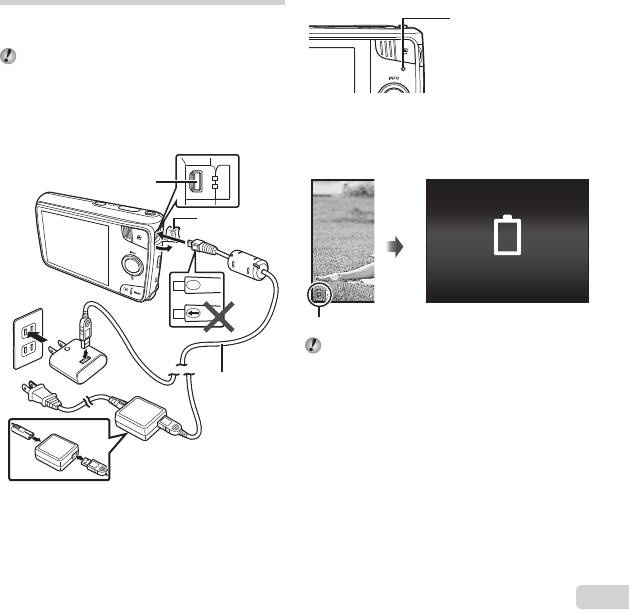
Зарядка аккумулятора
Чтобы зарядить аккумулятор, подключите к
фотокамере кабель USB и адаптер USB-AC.
В момент приобретения батарея может быть
заряжена не полностью. Перед использованием
обязательно зарядите батарею, пока световой
индикатор зарядного устройства не погаснет
(занимает до 4 часов).
RU
5
Подключение фотокамеры
Подключение фотокамеры
Универсальный разъем
Крышка разъема
Розетка сети
переменного
тока
или
Кабель USB
(прилагается)
Световой индикатор
Световой индикатор
Световой индикатор
Вкл.: Зарядка
Не горит: Зарядка ыполнена
При замене аккумуляторов
При замене аккумуляторов
Замените аккумуляторы, когда появляется показанное
ниже сообщение об ошибке.
Сообщение об ошибке
ȻɚɬɊɚɡɪɹɠɟɧɚ
Мигает красным
Входящий в комплект поставки адаптер F-2AC
USB-AC (далее - сетевой USB-адаптер) может
иметь разную комплектацию в зависимости от места
приобретения фотокамеры. Если это сетевой USB-
адаптер с вилкой, просто включите его в розетку.

Входящий в комплект сетевой адаптер USB-AC
предназначен только для зарядки аккумуляторной
батареи и воспроизведения. Не производите
съемку, когда к фотокамере подключен сетевой
адаптер USB-AC.
Не забудьте отключить адаптер USB-AC
тока от розетки по окончании зарядки или
воспроизведения.
Подробнее об аккумуляторе см. “Меры
предосторожности при использовании
аккумулятора” (стр. 59). Подробнее об адаптере
USB-AC см. “Адаптер USB-AC” (стр. 60).
Если световой индикатор не горит, значит, либо
неправильно подключена фотокамера, либо
неправильно работает аккумуляторная батарея,
фотокамера или сетевой адаптер USB-AC.
Аккумулятор можно заряжать, подключив
фотокамеру к компьютеру. Время зарядки зависит
от характеристик компьютера. (Возможны случаи,
когда она может занять приблиз. 10 часов.)
6
RU
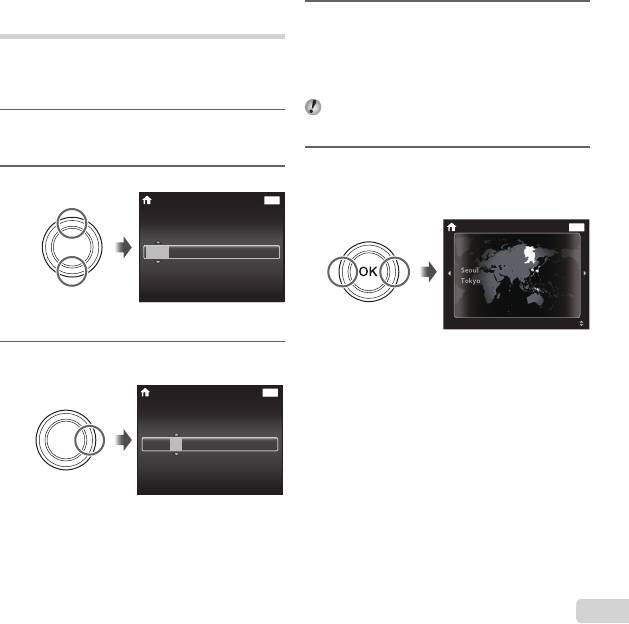
Включение фотокамеры и
4
Аналогично действиям пунктов 2 и 3
выполнение начальных настроек
используйте клавиши FGHI чтобы
установить [М] (месяц), [Д] (число),
При первом включении фотокамеры отображается
[Время] (часы и минуты) и [Г/М/Д] (порядок
экран, позволяющий установить язык для меню и
отображения даты), а затем нажмите
сообщений, отображаемых на монитор, а также дату
кнопку A.
и время.
Для выполнения точной настройки времени
1
Нажмите кнопку n, чтобы включить
нажмите кнопку A в момент, когда прозвучит
сигнал точного времени 00 секунд.
фотокамеру, кнопками FGHI выберите
язык, а затем нажмите кнопку A.
5
Клавишами HI выберите часовой пояс
[x], а затем нажмите кнопку A.
2
Кнопками FG выберите год [Г].
● С помощью FG можно включить или
X
ɇɚɡɚɞ
MENU
выключить переход на летнее время ([Лето]).
Ƚ M Ⱦȼɪɟɦɹ
’12.10.26 12:30
ɇɚɡɚɞ
MENU
-- --
--
:..2012
--
ȽMȾ
Экран установки даты и
времени
Ʌɟɬɨ
3
Нажмите кнопку I, чтобы сохранить
настройку для [Г].
X
ɇɚɡɚɞ
MENU
Ƚ M Ⱦȼɪɟɦɹ
-- --
--
:..2012
--
ȽMȾ
RU
7
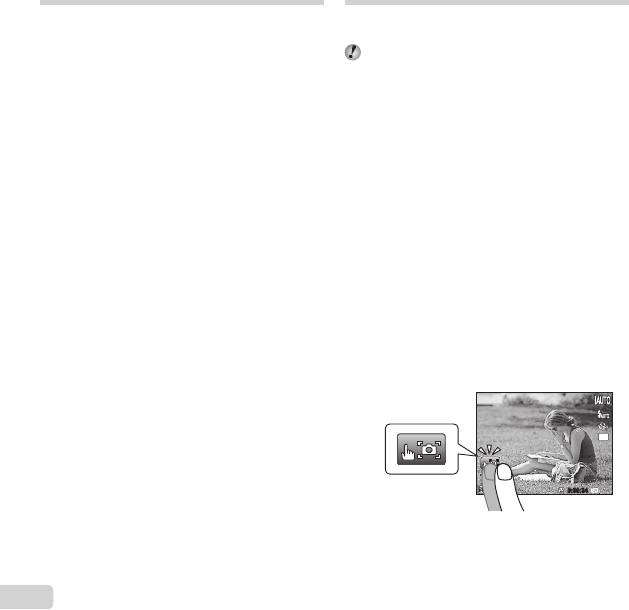
Обучение работе с фотокамерой
Использование сенсорной панели
● Нажмите кнопку n, чтобы включить
Касайтесь экрана пальцами, чтобы использовать
фотокамеру и перейти в режим ожидания.
сенсорную панель.
(Нажмите кнопку n еще раз, чтобы выключить
● Сенсорную панель можно использовать для
фотокамеру.)
операций, обозначенных в данной инструкции
● Выберите режим съемки и нажмите кнопка спуска
символом
.
затвора, чтобы сделать фотоснимок.
● При использовании защитной пленки на экране
● Чтобы выполнить видеосъемку, нажмите кнопку
или перчаток работа с сенсорной панелью
n.
может быть затруднена.
● Установите функции съемки с помощью меню
● Если работать пальцами затруднительно,
функций (стр. 23) или меню настройки (стр. 26).
используйте стилус (входит в комплект
● Чтобы просмотреть изображения, нажмите кнопку
поставки).
q для переключения в режим воспроизведения.
● Установите функции воспроизведения с помощью
меню настройки.
● Чтобы вернуться в режим ожидания, еще раз
нажмите кнопку q или нажмите кнопку спуска
затвора наполовину
и затем отпустите ее.
● Нажмите и удерживайте кнопку q, когда
фотокамера находится в выключенном
состоянии, чтобы запустить фотокамеру в режиме
воспроизведения.
● В этом случае повторное нажатие кнопки q
переключает фотокамеру в режим ожидания.
8
RU
Использование в режиме съемки
Использование в режиме съемки
Коснувшись экрана, можно выбрать объект
фокусировки или сделать снимок. Каждый раз при
нажатии символа режим изменяется.
●
: Камера фокусируется на объекте, которого
вы коснулись на экране, и снимок делается
автоматически.
●
: Объект, которого вы коснулись на экране,
снимается с фиксированным автофокусом.
Нажмите кнопку спуска затвора, чтобы сделать
снимок.
Приснитесь к , чтобы отключить фиксацию
АФ. Концом фиксации фокуса является момент
отпускания кнопки спуска затвора.
16
M
44
N
ORM
0:00:340:00:34
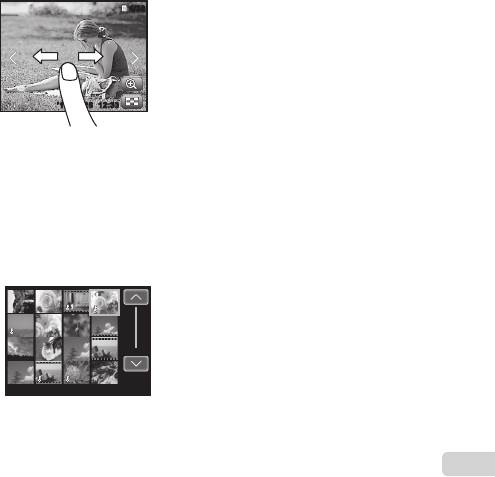
RU
9
Использование в режиме
Использование в режиме
воспроизведения
Воспроизведение (видеосъемка, изображение
со звуком):
воспроизведения
коснитесь символа .
Воспроизводимый снимок можно изменить или
увеличить.
● Коснитесь символа , чтобы развернуть
сгруппированные изображения.
Переход к предыдущему или следующему
кадру:
чтобы перейти к следующему кадру, проведите
по экрану влево, а чтобы перейти к предыдущему
кадру - вправо.
4/30
4/30
12:30’12/10/26’12/10/26 12:30
Увеличение:
Прикоснитесь к
, чтобы увеличить
изображение.
● При перетаскивании увеличенного изображения
отображаемый снимок также перемещается.
Индекс:
коснитесь символа , чтобы воспроизвести
изображение в режиме индексного просмотра.
● Коснитесь изображения на экране для
просмотра в виде одиночного изображения.
00:0000:00’12/10/26
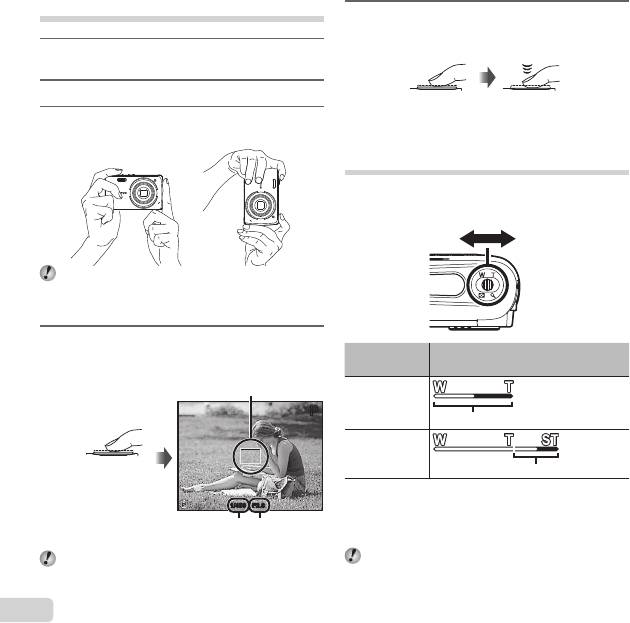
Фотосъемка
5
Для выполнения съемки плавно нажмите
кнопку спуска затвора полностью вниз,
стараясь при этом не трясти фотокамеру.
1
Нажмите кнопку n для включения
фотокамеры.
2
Выберите режим съемки. (стр. 12)
Нажмите
Нажмите
наполовину
полностью
3
Держите фотокамеру в руках и
вниз
скомпонуйте снимок.
Использование увеличение
Поворот рычажка зума регулирует диапазон съемки.
Сторона W
Сторона T
Держа фотокамеру, следите за тем, чтобы
пальцы, другие части тела или предметы не
закрывали вспышку, микрофон или прочие важные
части фотокамеры.
4
Нажмите кнопку спуска затвора
наполовину вниз для фокусировки на
Размер
Полоса трансфокации
объекте.
изображения
Визирная метка АФ
16M
PP
Оптическое увеличение
Другое
Нажмите
*1
наполовину
вниз
*1
Благодаря улучшенной обработке качество
F2.8F2.81/4001/400
изображения ухудшаться не будет. Кратность
Выдержка
Значение
увеличения изменяется в зависимости от настройки
апертуры
размера изображения.
Если визирная метка АФ мигает красным,
Положение зума зафиксировано, когда выбрана
фотокамера не смогла выполнить фокусировку.
опция [a Супермакро] (стр. 20).
Попробуйте выполнить фокусировку еще раз.
10
RU
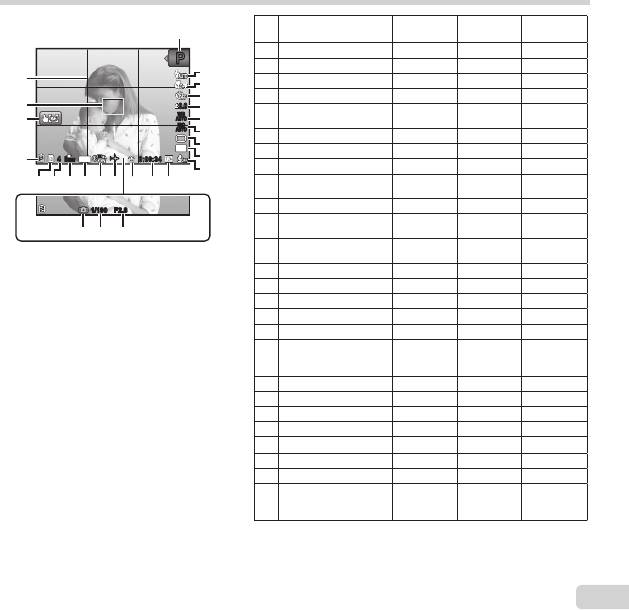
Индикация экрана съемки
Нет
№ Название
Нормальное Подробно
1
информации
1
Режим съемки
RR
–
PP
2
Вспышка
RR
–
2
23
3
Макро
3
RR
–
4
4
Таймер автоспуска
RRR
22
0.00.0
5
WB
WB
5
Компенсация
21
AUTO
AUTO
6
RR
–
ISO
ISO
экспозиции
AUTO
AUTO
7
6
Баланс белого
RR
–
8
16
M
7
ISO
RR
–
20
44
N
ORM
Date
zz
0:00:340:00:34
9
8
Серийная съемка
10
RR
–
19
16 15 1113
141718
12
9
Размер изображения
RR
–
(фотоснимки)
F2.8F2.81/1001/100
10
Запись со звуком
RR
–
11
Размер изображения
RR
–
242526
(видеозаписи)
12
Oставшееся время
RR
–
Когда кнопка спуска затвора нажата наполовину
записи
13
Значок видеозаписи
RR
–
14
Мировое время
–
R
–
15
Стабилизация
–
R
–
16
Штамп Даты
RR
–
17
Сжатие
RR
–
18
Количество
сохраняемых
RR
–
фотоснимков
19
Текущая память
RR
–
20
Проверка батареи
RR
–
21
Сенсорный затвор
RRR
22
Визирная метка АФ
RRR
23
Подсказка
–
R
–
24
Значение апертуры
RRR
25
Скорость затвора
RRR
26
Предупреждение
о дрожании
RRR
фотокамеры
RU
11
Переключение индикации
Переключение индикации
Индикация переключается в порядке Нормальная → Подробная → Нет информации каждый раз при нажатии F
(INFO).
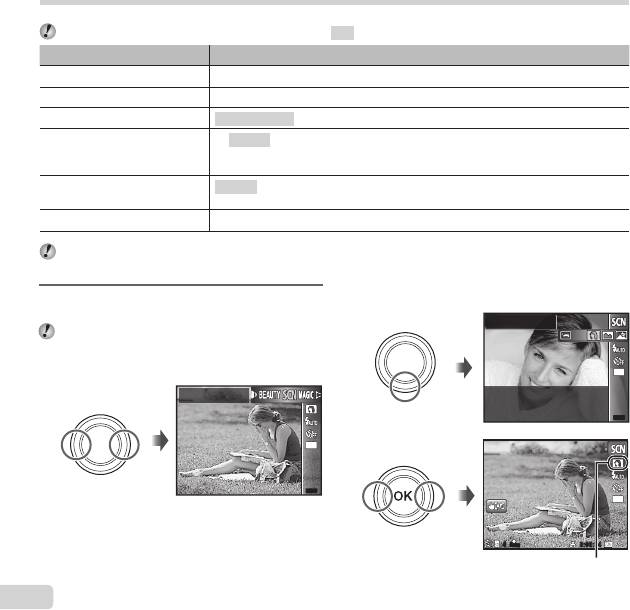
Выбор режима съемки
Установки функции по умолчанию выделены серым .
Режим съемки Подрежим
P (Режим P)
–
M (Режим M)–
Q (Режим Q)
Рекомендовано/Набор 1/Набор 2/Набор 3
(Режим )
B Портрет
/
F Ландшафт/
G Ноч. Съемка/
M
Ночь+Портрет/C Спорт/
N В Помещении/W Свеча/
R
Автопортрет/
S
Закат/X Фейерверк/
V Кулинария/d Документы/q Пляж И Снег/ Животные
P (Режим P)
Поп Арт/Пинхол/Рыбий Глаз/Рисунок/Мягкий Фокус/Панк/Сияние/Акварель/
Отражение/Миниатюра
p (Режим панорамной съемки)
–
“Список настроек, доступных в каждом режиме съемки” (стр. 50), “Список настроек ” (стр. 51), “Список
настроек P” (стр. 53)
1
Используйте клавиши HI чтобы выбрать
режим съемки.
Для выбора подрежимов Q, и P
сначала откройте подрежимы с помощью клавиши
G. Затем клавишами HI выберите нужный
подрежим и нажмите кнопку A.
ɋɸɠɟɬɉɪɨɝ
16
M
MENUMENU
12
RU
Для выбора подрежима
Для выбора подрежима
ɉɨɪɬɪɟɬ
16
M
MENUMENUMENUMENU
16
M
44
N
ORM
0:00:340:00:34
Значок, указывающий
установленный подрежим
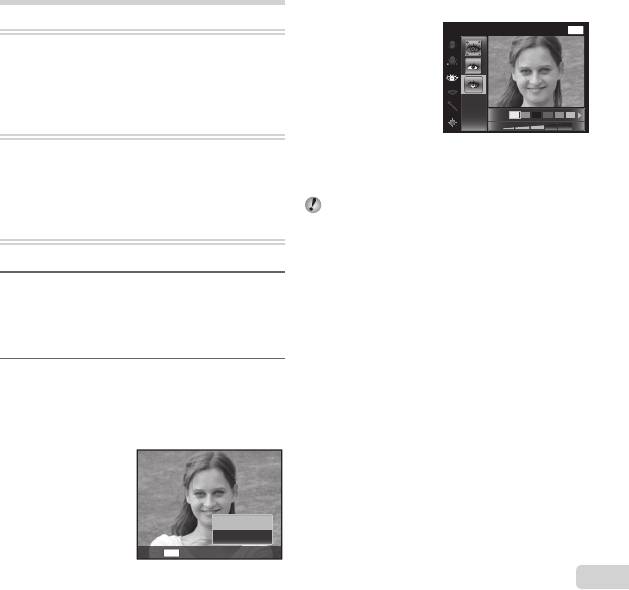
Обучение работе с режимами
съемки
P (Режим P)
Фотокамера будет выбирать оптимальное значение
апертуры и выдержку для объекта съемки. При
необходимости можно также внести изменения в
разнообразные настройки съемки, например изменить
компенсацию экспозиции.
M (Режим M)
Это автоматический режим, в котором фотокамера
сама выбирает наиболее подходящий режим для
съемки объекта. Условия съемки определяются
камерой, и настройки, за исключением некоторых
функций, изменить нельзя.
Q (Режим Q)
Вы можете выполнять съемку с эффектами Визаж.
1
Направьте фотокамеру на объект
съемки. Убедитесь, что лицо обнаружено
фотокамерой и обведено рамкой, а затем
нажмите кнопку спуска затвора, чтобы
сделать снимок.
2
Чтобы сохранить изображение, выберите
опцию [Применить] на экране просмотра и
нажмите кнопку Q. Чтобы дополнительно
отретушировать изображение, выберите
опцию [Визаж].
ɉɪɢɦɟɧɢɬɶ
ȼɢɡɚɠ
ɇɚɡɚɞ
MENU
RU
13
Визаж
Визаж
1 С помощью FGHI выберите элемент для
ретуширования и нажмите кнопку Q.
ɐɜɟɬɝɥɚɡ ɇɚɡɚɞ
MENU
Off
2 Проверьте эффекты ретуширования на экране
просмотра, затем нажмите кнопку Q для запуска
процесса ретуширования и сохранения.
● Настройки режима Визаж можно зарегистрировать.
На некоторых снимках редактирование может
быть неэффективным.
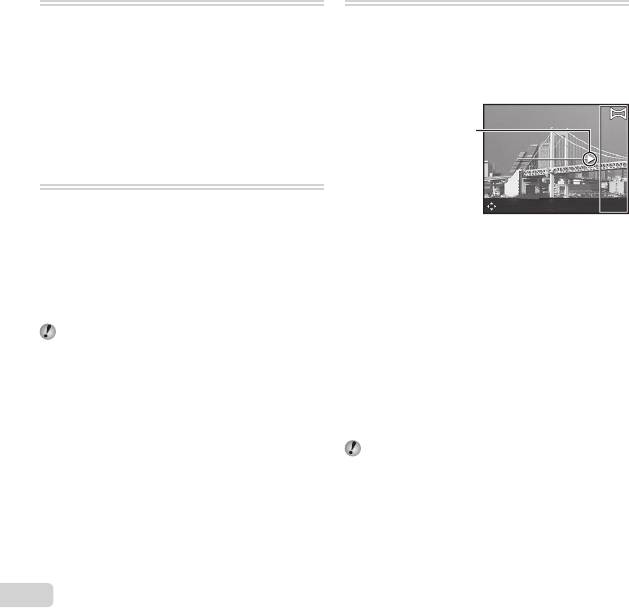
(Режим )
p (Режим панорамной съемки)
Вы можете выполнять съемку со специальными
Вы можете снимать и комбинировать несколько
эффектами. Оптимальные параметры съемки для
изображений для создания изображения с широким
каждого эффекта предварительно запрограммированы
углом обзора (панорамного изображения).
в виде подрежимов, поэтому некоторые настройки
1 Клавишами FGHI выберите, по какому краю
функций не могут быть изменены. Обратите внимание,
нужно присоединить следующий снимок, а затем
что некоторые эффекты могут не применяться к
нажмите кнопку A
видеоизображениям.
Сверяясь по примерам изображений, отображаемым
на экране выбора подрежима, выберите желаемый
Направление
подрежим.
комбинирования
кадров
P (Режим P)
Вы можете выполнять съемку со специальными
эффектами.
2 Нажмите кнопка спуска затвора, чтобы снять
Сверяясь по примерам изображений, отображаемым
первый кадр. Край первого кадра тускло
на экране выбора подрежима, выберите желаемый
отображается на экране.
подрежим.
3 Скомпонуйте следующий снимок таким образом,
Оптимальные параметры съемки для каждого
чтобы край первого кадра, тускло отображаемый
эффекта предварительно запрограммированы в виде
на экране, накладывался на объект съемки второго
подрежимов, поэтому некоторые настройки функций
кадра, и нажмите кнопка спуска затвора.
не могут быть изменены.
4 Повторяйте шаг 3 до тех пор, пока не будет
Обратите внимание, что некоторые эффекты
отснято
желаемое число кадров, а затем, когда
могут не применяться к видеоизображениям.
съемка будет завершена, нажмите кнопку A или
кнопку .
В режиме панорамной съемки можно сделать не
более 10 кадров.
Отснятые изображения комбинируются в единое
панорамное изображение с помощью программного
обеспечения для компьютера.
Подробнее об установке программного
обеспечения для компьютера см. (стр. 38). Кроме
того, за подробной информацией о выполнении
панорамных снимков обращайтесь к справочному
руководству программного обеспечения для
компьютера.
14
RU
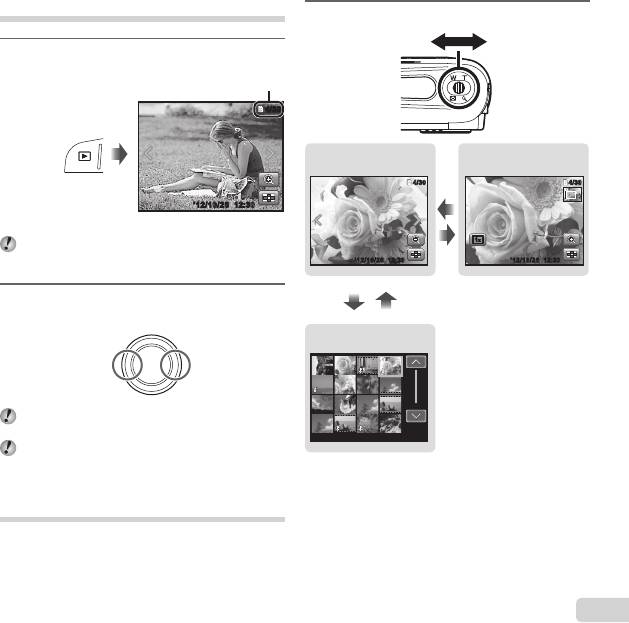
1
Поверните рычажок зума.
Просмотр одиночного
Крупным планом
изображения
4/304/30 4/304/30
W
1x1x
T
12:30’12/10/26’12/10/26 12:3012:30’12/10/26’12/10/26 12:30
WT
Индексный просмотр
00:0000:00’12/10/26
RU
15
Для выбора изображения при
Для выбора изображения при
индексном просмотре
индексном просмотре
Используйте
FGHI
для выбора изображения
и нажмите кнопку
A
для отображения выбранного
изображения в виде просмотра одиночного изображения.
Для прокрутки изображения при
Для прокрутки изображения при
просмотре крупным планом
Просмотр изображений
1
Нажмите кнопку q.
Номер кадра/
Общее количество снимков
4/30
4/30
12:30’12/10/26’12/10/26 12:30
Просмотр изображений
Фотографии, сделанные в режиме Q,
отображаются группой. Нажмите рычажок зума на
стороне T для просмотра изображения в группе.
2
Используйте HI, чтобы выбрать
изображение.
Показывает
Показывает
предыдущий
следующий
снимок
снимок
Удерживайте I для быстрого перехода вперед и
удерживайте H для перехода назад.
Нажмите кнопку q еще раз, чтобы вернуться к
экрану съемки.
Индексный просмотр и просмотр
крупным планом
Индексный просмотр позволяет быстро выбирать
нужное изображение. Просмотр крупным планом (с
увеличением до 10x) позволяет проверить детали
изображения.
просмотре крупным планом
Используйте FGHI для перемещения области просмотра.
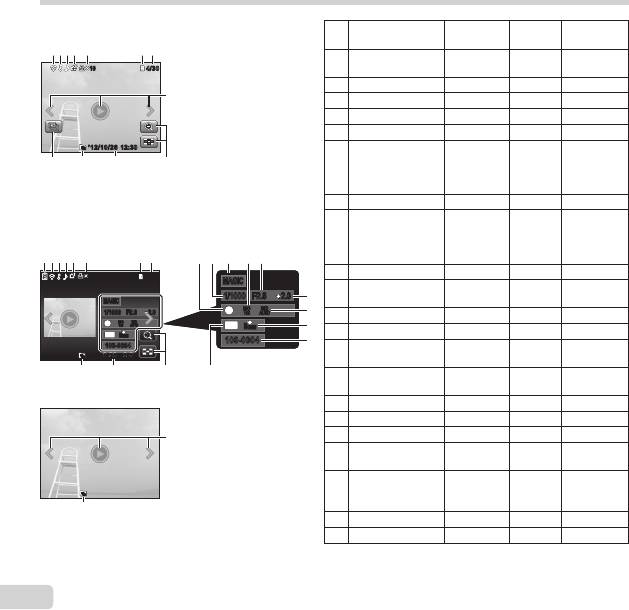
Дисплей режима воспроизведения
16
RU
Переключение индикации
● Нормальное
872 3 4 65
1010
4/304/30
1
12:30’12/10/26’12/10/2 6 12:30
2021
19
Переключение индикации
Индикация переключается в порядке Нормальная → Подробная → Нет информации каждый раз при нажатии F (INFO).
9
19
Фотоснимок
● Подробно
1010
4/304/30
MAGICMAGIC
2.02.0F2.8F2.81/10001/1000
1
ISO
ISO
WB
WB
100
100
AUTO
AUTO
16
M
N
ORM
100-0004100-0004
12:30’12/10/26’12/10/26 12:30
MAGICMAGIC
2.02.0F2.8F2.81/10001/1000
1
ISO
ISO
WB
WB
100
100
AUTO
AUTO
1 872 3 4
1110 129
13
14
15
16
M
N
ORM
16
100-0004100-0004
1
20 18
7
Нет
№ Название
Нормальное Подробно
информации
Проверка
1
–
R
–
батареи
2
Передача Eye-Fi
RR
–
3
Защита
RR
–
4
Запись звука
RR
–
5
Загрузка
RR
–
Настройки
печати/
6
RR
–
количество
экземпляров
7
Текущая память
RR
–
Номер кадра/
общее
8
RR
–
количество
65
снимков
9
Режим P
–
R
–
Скорость
10
–
R
–
затвора
11
Режим съемки
–
R
–
12
ISO
–
R
–
Значение
13
–
R
–
апертуры
21
19
Компенсация
14
–
R
–
экспозиции
● Нет информации
15
Баланс белого
–
R
–
16
Сжатие
–
R
–
19
17
Имя файла
–
R
–
Размер
18
–
R
–
изображения
Режим
19
сенсорного
RRR
21
дисплея
20
Дата и время
RR
–
21
Снимок из группы
RRR
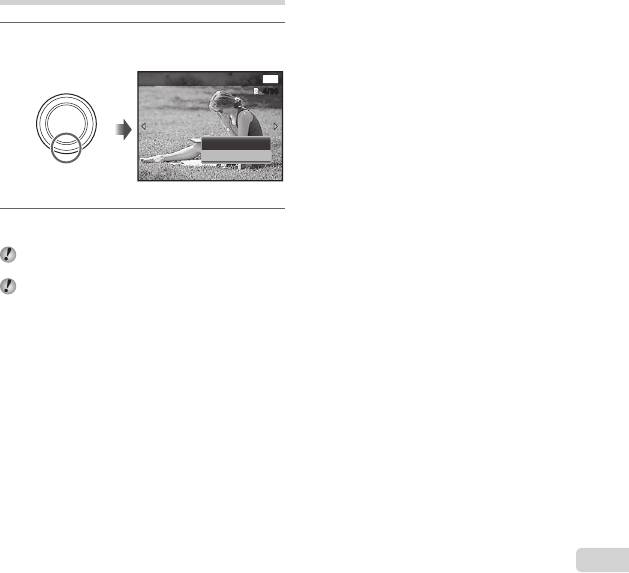
Удаление изображений во время
воспроизведения
(Удаление одного снимка)
1
Откройте снимок, который нужно удалить,
и нажмите G (
).
ɍɞɚɥɟɧɢɟ ɇɚɡɚɞ
MENU
4/304/30
ɍɞɚɥɟɧɢɟ
Ɉɬɦɟɧɚ
2
Кнопками FG выберите [Удаление] и
нажмите кнопку A.
Сгруппированные изображения удаляются всей
группой.
Можно одновременно удалить выбранные или все
изображения (стр. 30).
RU
17
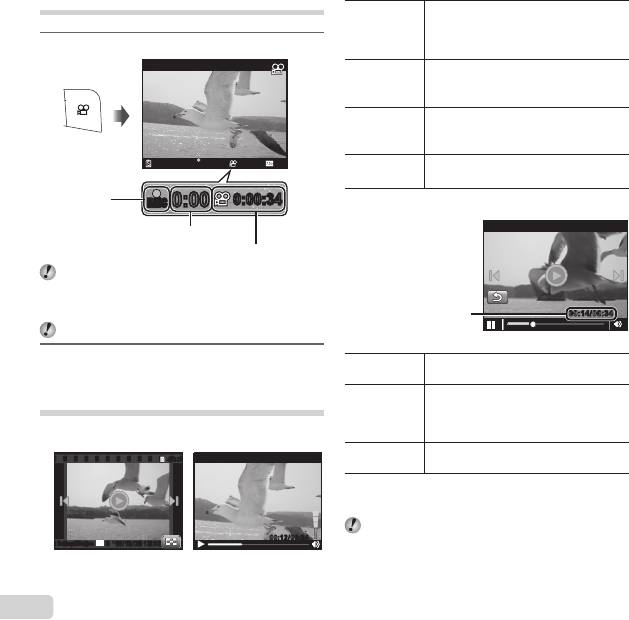
Видеосъемка
Чтобы приостановить воспроизведение,
Приостановка и
нажмите кнопку
A
. Во время паузы,
возобновление
перемотки вперед или назад нажмите кнопку
воспроизведения
1
Нажмите кнопку n, чтобы начать запись
A
, чтобы возобновить воспроизведение.
Нажмите
I
, чтобы перемотать вперед.
Перемотка
Снова нажмите
I
, чтобы увеличить
вперед
скорость перемотки вперед.
Перемещение
Нажмите H, чтобы перемотать
в обратном
назад. Нажмите H, чтобы увеличить
направлении
скорость перемотки назад.
RECREC
0:00
0:00
0:00:340:00:34
Регулировка
Используйте FG, чтобы
громкости
регулировать уровень громкости.
Во время
RECREC
0:000:00
0:00:340:00:34
записи горит
красным
Oставшееся время записи
Длительность записи (стр. 57)
Видеозапись выполняется в установленном
режиме съемки. Обратите внимание, что для
некоторых режимов съемки эффекты режима
съемки могут быть недоступны.
Звук также записывается.
2
Нажмите кнопку n еще раз, чтобы
остановить запись.
Воспроизведение видеозаписей
Выберите видеозапись и нажмите кнопку A.
4/304/30
00:12/00:3400:12/00:34
ȼɨɫɩɪȼɢɞɟɨȼɨɫɩɪȼɢɞɟɨ
OK
’12/10/26 12:30’12/10/2612:30
Во время воспроизведенияВидеоизображение
18
RU
Операции во время паузы воспроизведения
Операции во время паузы воспроизведения
Истекшее время/
00:14/00:3400:14/00:34
Общее время съемки
Во время паузы
Начало/конец
Используйте
F
, чтобы перейти к первому кадру или
видеозаписи
нажмите
G
, чтобы перейти к последнему кадру.
Перемотка
Нажмите
I
или
H
, чтобы выполнить перемотку
вперед и
на один кадр вперед или назад за одно нажатие.
назад по
Удерживайте кнопку
I
или
H
нажатой, чтобы
одному кадру
перемотка вперед или назад была непрерывной.
Возобновление
Чтобы возобновить воспроизведение,
воспроизведения
нажмите кнопку A.
Для остановки воспроизведения видеосъемки
Для остановки воспроизведения видеосъемки
Нажмите кнопку .
Для воспроизведения видеозаписей на компьютере
рекомендуется использовать прилагаемое в комплекте
поставки программное обеспечение для компьютера. При
первом использовании программного обеспечения для
компьютера подсоедините фотокамеру к компьютеру, затем
запустите программное обеспечение (стр. 37).
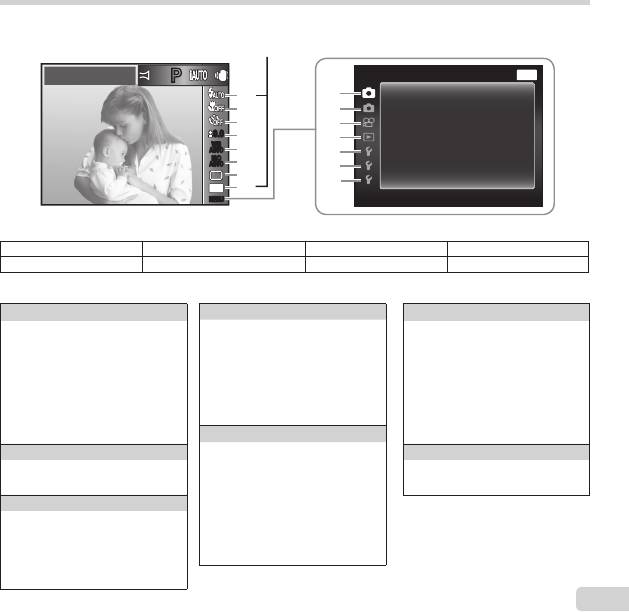
Установки меню
Некоторые функции меню съемки не могут быть установлены в определенных режимах съемки.
Подробнее см. “Список настроек, доступных в каждом режиме съемки” (стр. 50).
Меню функций Меню настройки
ɉɪɨɝɪɚɦɦɧɵɣ
ɆɟɧɸɄɚɦɟɪɵ
ɇɚɡɚɞ
MENU
PP
9
ɋɛɪɨɫɋɛɪɨɫ
1
2
0
ɋɠɚɬɢɟ
ɇɨɪɦɚɥɶɧɨ
3
a
ɋɟɧɫɨɪɧɵɣɡɚɬɜɨɪ
Ɉɬɤɥ
0.00.0
4
b
ɊɟɠȺɜɬɨɮɨɤ
ɅɢɰɚLE63
WB
WB
AUTO
AUTO
5
c
ɐɢɮɪɨɜɨɣɁɭɦ
Ɉɬɤɥ
ISO
ISO
AUTO
AUTO
6
d
ɋɬɚɛɢɥɢɡɚɰɢɹ
ȼɤɥ
7
e
ɉɨɞɫɜɟɬɤɚȺɮ
ȼɤɥ
16
M
8
MENUMENU
RU
19
Меню функций
Меню функций
(стр. 20)
(стр. 20)
1 Вспышка 3 Таймер автоспуска 5 Баланс белого 7 Drive
2 Макро 4 Компенсация экспозиции 6 ISO 8 Размер Фото
Меню настройки
Меню настройки
9
z
Меню Камеры 1
стр. 24
b
q
Меню Просм.
стр. 27
d
d
Меню настроек 2
стр. 33
Сброс
Слайдшоу
Pixel Mapping
Сжатие
Редакт.
s
(Mонитор)
Сенсорный затвор
Удаление
NTSC/PAL
Реж.Автофок.
Настр. Печати
Экон. Энергии
Цифровой Зум
R (Защита)
l
(Язык)
Стабилизация (фотоснимки)
Порядок загрузки
X
(Дата/время)
Подсветка Аф
c
d
Меню настроек 1
стр. 31
Мировое Время
Формат.
0
z
Меню Камеры 2
стр. 26
e
d
Меню настроек 3
стр. 36
Гид По Иконкам
Резерв.
Настройки Красота
Штамп Даты
Eye-Fi
Калиб. сенсора
a
A
Видеосъемка
стр. 27
USB Соединение
Размер Фото
q
Вкл
Частота Кадров
Сохр. Настр. z
Стаб. Видео
Настр. Звука
R
(Запись звука при
видеосъемке)
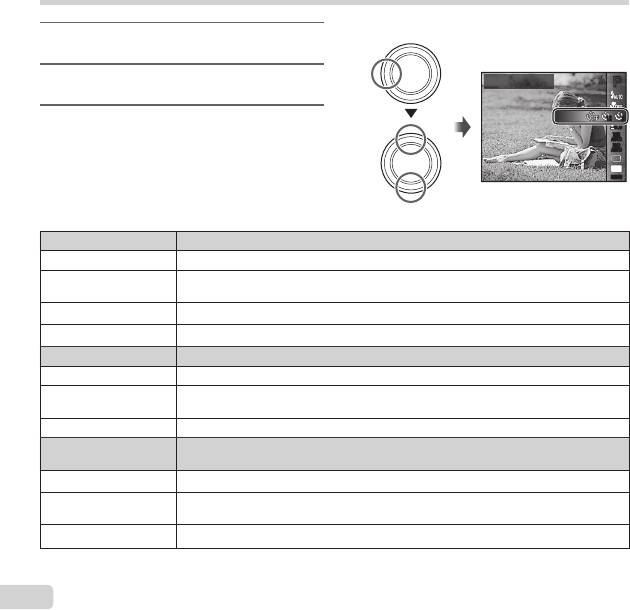
Использование меню функций
Пример: Таймер автоспуска
1
Используйте клавишу H, чтобы открыть
меню функций.
2
Используйте клавиши FG, чтобы
Y
Ɉɬɤɥ.
PP
выбрать функцию для настройки.
Используйте клавиши HI, чтобы выбрать
1212
22
3
0.00.0
нужную настройку, а затем нажмите кнопку
WB
WB
AUTO
AUTO
ISO
ISO
A, чтобы установить настройку.
AUTO
AUTO
16
M
MENUMENU
*1, 2
Вспышка
Устанавливает способ срабатывания вспышки.
_
Вспышка Авт
Вспышка срабатывает автоматически при слабом освещении или съемке против света.
Срабатывает предварительная вспышка для уменьшения эффекта красных глаз на
!
Кр. Глаза
Ваших фотоснимках.
Заполняющая
Вспышка срабатывает независимо от условий освещенности.
#
$
Вспыш.Выкл.
Вспышка не срабатывает.
Макро Устанавливает функцию для объектов съемки на близком расстоянии.
`
Откл.
Режим макро отключен.
Вы можете снимать изображения на близком расстоянии в диапазоне от 20 см (W) до
&
Макросъемка
60 cм (T).
a
Супермакро
Эта функция позволяет снимать с расстояния от 5 см до объекта.
Устанавливает временную задержку после нажатия кнопка спуска затвора до
Таймер автоспуска
момента съемки.
b
Y Откл.
Автоспуск отключен.
Лампа таймера автоспуска включается приблиз. на 10 секунд, а затем мигает приблиз.
c
Y 12 сек
2 секунды, а после этого выполняется снимок.
d
Лампа таймера автоспуска мигает приблизительно 2 секунды, затем выполняется съемка.
Y 2 сек
20
RU










